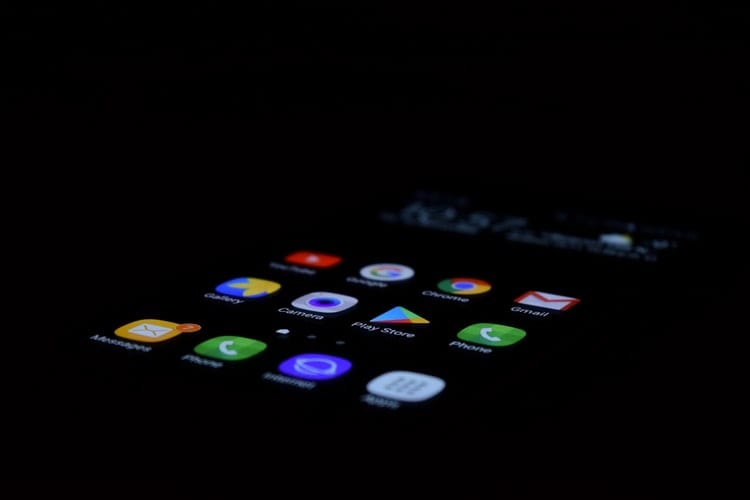Habilitar el modo seguro en su dispositivo Android le permite probar su dispositivo y determinar exactamente qué está causando los problemas. El modo seguro bloquea temporalmente la ejecución de aplicaciones de terceros. Si tu dispositivo tiene problemas de velocidad, activar el Modo seguro te ayudará a descubrir qué está pasando.
Para poner su dispositivo en modo seguro o eliminar el modo seguro, siga estos sencillos pasos. De esta manera, puede probar sus aplicaciones y ver cuál está ralentizando su teléfono.
Desactivar el modo seguro en Android
- Mantenga pulsado el Poder botón.
- presione el Para reiniciar opción cuando su pantalla se vuelve negra y muestra la opción.
- ¡Hecho! Ha desactivado su teléfono en modo seguro.
Habilitación del modo seguro
Si tiene un Samsung Galaxy S10, Google Pixel 3 o cualquier otro teléfono inteligente o tableta con Android 6.0 o posterior, estos son los pasos para activar el Modo seguro.
- Mantenga pulsado el Poder botón.
- Cuando la pantalla se vuelve negra y muestra el Apagar opción manténgala presionada.
- la Reiniciar en modo seguro aparecerá el mensaje. Presione de nuevo o presione Correcto.
Su dispositivo se reiniciará y mostrará que está en modo seguro al tener el modo seguro en la esquina inferior izquierda del dispositivo. Este proceso también funcionará para todos los dispositivos LG, HTC y Sony.
Cómo activar el modo seguro con las teclas
El proceso de activación del Modo seguro con las teclas es el mismo que para cualquier dispositivo Android. Los siguientes pasos explican cómo activar el modo seguro con las teclas:
- Mantenga pulsado el Poder botón. Selecciona el Apagar opción cuando la pantalla se vuelve negra y aparece la opción.
- Mantenga pulsado el Poder hasta que vea el logotipo de su dispositivo.
- Liberar el Poder botón. Mantenga pulsado el Bajar el volumen botón.
- Mantén presionado el botón hasta que tu dispositivo se encienda.
- Déjalo ir cuando veas las palabras Modo seguro en la esquina inferior izquierda de la pantalla.
- ¡Hecho!
Qué hacer en modo seguro
Una vez en Modo seguro, puede usar las funciones básicas de su teléfono y desinstalar y reinstalar aplicaciones para encontrar la que está causando el problema. Si descubre que el problema que estaba teniendo se ha ido en Modo seguro, puede asumir que fue causado por una aplicación. Luego puede revisar cada aplicación una por una y probarla en modo normal para encontrar cuál es el problema, o puede restablecer su dispositivo de fábrica y reinstalar las aplicaciones una por una asegurándose de que cualquier problema vuelva después de cada instalación.
Si su dispositivo no cambia al modo seguro, significa que el problema es un sistema operativo o un problema de hardware. Puede intentar un restablecimiento de fábrica siguiendo las instrucciones a continuación.
Volver a la configuración de fábrica
- Debe eliminar la protección de restablecimiento de fábrica (FRP). Dependerá del teléfono que tengas. Para un Samsung Galaxy, vaya a Configuración, pantalla de bloqueo, tipo de bloqueo de pantalla Así que elige Nada. Para un teléfono Huawei, vaya a Configuración, Seguridad y privacidad, Bloqueo de pantalla y contraseñas, Desactivar la contraseña de la pantalla de bloqueo. Para un Google Pixel, vaya a Configuración, seguridad, bloqueo de pantalla y elige Nada.
- Entonces necesitas borrar tu cuenta de Google. Para un Samsung Galaxy, vaya a Configuraciones, cuentas y respaldo, cuentas entonces presione Googlegrifo Borrar cuenta. Para un Huawei, vaya a Configuración, usuarios y cuentas, Googlegrifo Eliminar fundamentalmente. Para un Google Pixel, vaya a Configuración, cuentas, Google, eliminar cuenta. Asegúrese de eliminar todas las cuentas guardadas con su teléfono.
- También deberá eliminar su cuenta Samsung si tiene un Samsung Galaxy. Ir a Configuración, biometría y seguridad, Find My Mobile. Ingrese su contraseña, toque su cuenta, seleccione Más, Eliminar Cuenta.
- Para completar el restablecimiento de fábrica en un Samsung Galaxy, vaya a Configuración, administración general, restablecimiento, restablecimiento de datos de fábrica, restablecimiento del dispositivo. En un Huawei, vaya a Configuración, sistema, restablecimiento, restablecimiento de datos de fábrica, restablecimiento del teléfono. En un Google Pixel, ve a Configuración, Sistema, Avanzado, Restablecer opciones, Borrar todos los datos, Restablecer teléfono.
Si esto aún no resuelve el problema, debe comunicarse con su distribuidor, proveedor o fabricante del teléfono y preguntar sobre las opciones de reemplazo o reparación.